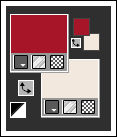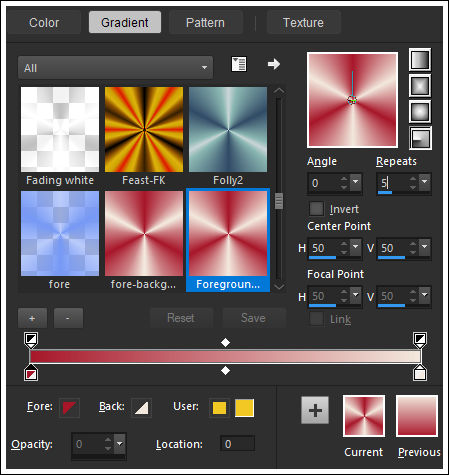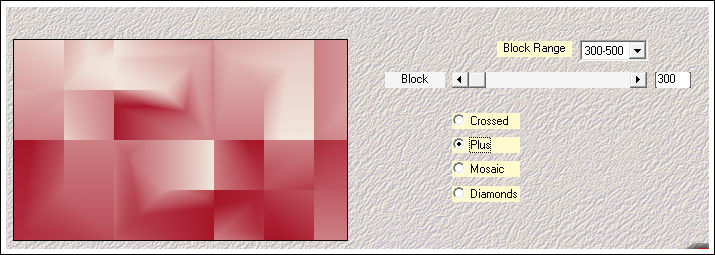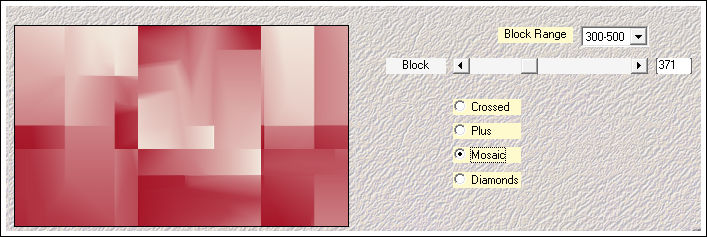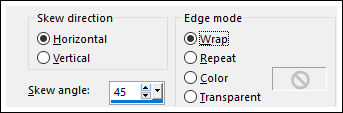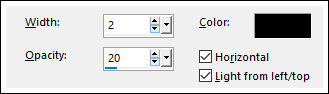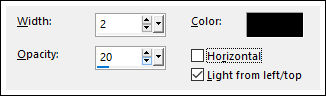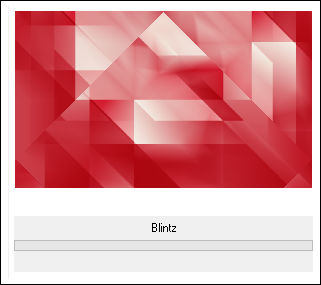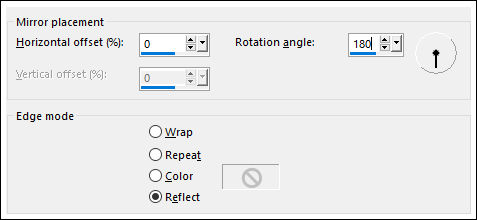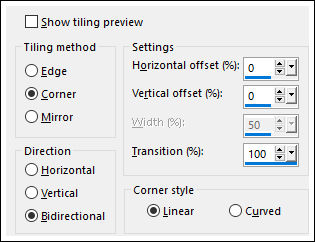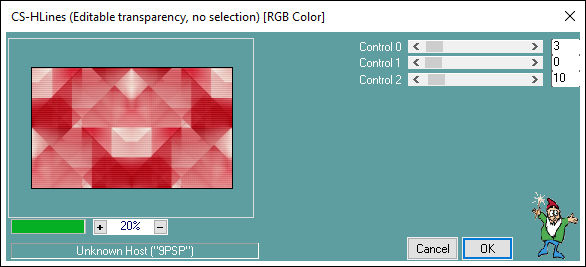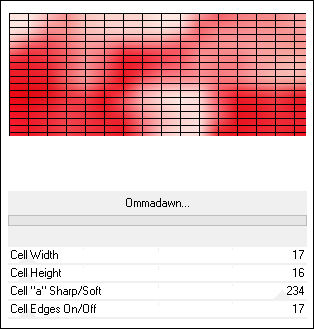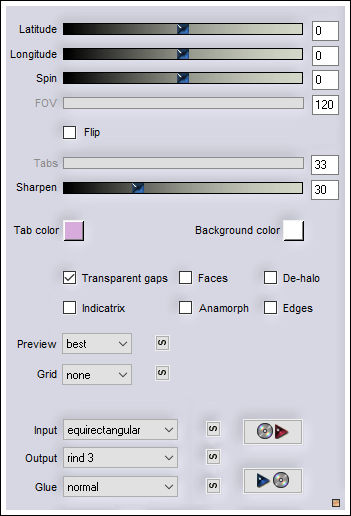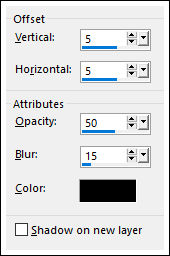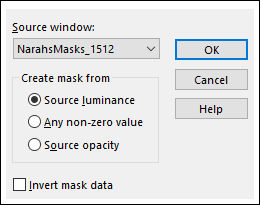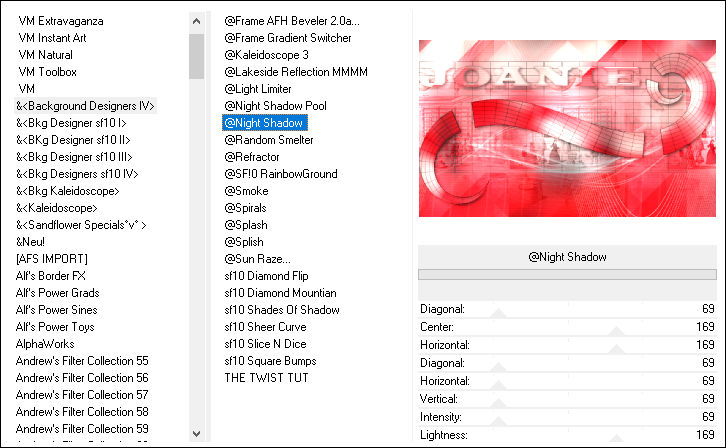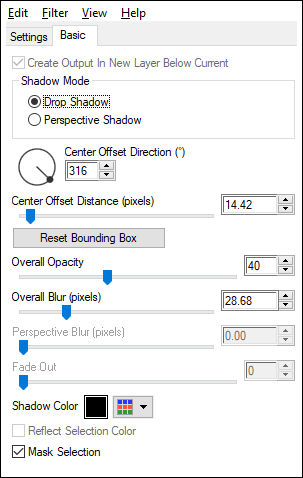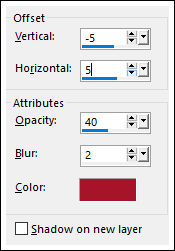|
JOANIE
Meu agradecimento especial as maravilhosas tradutoras: Pinuccia, Clo e Hillu.
O tube da personagem é de Jeanie << Je_Be_Quality_Tubes@yahoo.com Demais materiais feitos especialmente para este tutorial. ** Agradeço por me permitir usar suas lindas criações (Mask e Tubes e afins) Não altere o nome nem remova a marca d'água. **
Plugins Utilizados: Medhi / Sorting Tiles Simple / Blintz Carolaine and Sencibility / CS-HLines Flaming Pear / Flexify 2 Toadies / Ommadawn Alien Skin Eye Candy 5 / Impact Filters Unlimited 2 / &<Backgroud Designers IV
Preparação: Abra os tubes no PSP, duplique e feche os originais. Trabalhes com as cópias!!! Remova a marca d'água dos autores apenas das cópias.
01-Escolha duas cores do tube para Primeiro e Segundo Plano Minhas Cores:
Gradiente Radial , configurado como segue:
Abra a Layer <<Alpha_Joanie>> Duplique e feche a original Trabalhe sobre a cópia Preencha com o Gradiente
02- Effects / Plugins / Medhi / Sorting Tiles
Layers / Duplicate
03- Effects / Plugins / Medhi / Sorting Tiles
Effects / Geometric Effects / Skew
Blend Mode / Overlay Opacidade / 91%
04- Ative a Layer <<Raster 1>> Effects / Texture Effects / Blinds
Effects / Texture Effects / Blinds
05- Layers / Merge / Merge Visible Layers / Duplicate Image / Mirror / Mirror Horizontal
06- Effects / Plugins / Simple / Blintz
Effects / Reflection Effects / Rotating Mirror
Effects / Image Effects / Seamless Tiling
07- Effects / Plugins / Carolaine and Sensibility / CS-HLines
Blend Mode / Overlay Layers / Merge / Merge Down
08- Selections / Load save selection / Load save selection from Alpha Channel: Seleção 1 Selections / Promote Selection to Layer Adjust / Blur / Gaussian Blur / Radius 20
09- Effects / Plugins / Toadies / Ommadawn
Layers / New Raster Layer Preencha com a cor Preta (#000000) Selections / Modify / Contract 1 Pixel Delete no Teclado Selections / Select None Layers / Merge / Merge Down
10- Ative o <<Deco-1>> Copie e Cole como nova layer Layers / Arrange / Move Down
11- Ative a Layer do topo Layers / Duplicate Effects / Plugins / Flaming Pear / Flexify 2
Adjust / Sharpness / Sharpen
12- Selections / Load save selection / Load select from alpha channel: Seleção 2 Layers / New Raster Layer Preencha com a cor #000000 Selections / Modify / Contract 1 Pixel Delete no Teclado Selections / Select None Layers / Merge / Merge Down
13- Effects / 3D Effects / Drop Shadow:
Selections / Load save selection / Load select from alpha channel: Seleção 3 Ative a Layer <<Merged>> Selections / Promote Selection to layer Layers / Arrange / Bring to top
12- Effects / Plugins / Alien Skin Eye Candy 5 / Impact / Glass / Preset <<Clear no Shadow>> Selections / Select None Effects / 3D Effects / Drop Shadow:
Selections / Select None
13- Ative a Layer <<Promoted Selection>> Abra o tube <<EF_Tube_001>> Copie e Cole como nova layer Blend Mode / Luminance (Legacy) Effects / Image Effects / Seamless Tiling / Side by Side
14- Layers / New Raster Layer Preencha com a cor branca (#ffffff) Layers / New Mask Layer / From Image: NarahMasks_1512
Layers / Merge / Merge Group Layers / Merge / Merge Visible
15- Effects / Plugins / <I.C.NET Software> Filters Unlimited 2 / &<Background Designers IV> @ Night Shadow Ative o tube << Joanie_Woman_05_02_2014>> Copie e Cole como nova layer Image / Resize / 70%... Resize All Layers / Desmarcado Adjust / Sharpness / Sharpen Posicione à direita
16- Effects / Plugins / Alien Skin Eye Candy 5 / Impact / Perspective Shadow / Preset <<Drop Shadow Blurry>> Na Guia <<Basic>> Mude apenas o valor de <<Overall Opacity>>
17- Image / Add Borders / Symmetric Marcado / 30 Pixels cor #ffffff Image / Add Borders / Symmetric Marcado / 1 Pixel cor #000000 Image / Add Borders / Symmetric Marcado / 30 Pixels cor #ffffff
18- Ative o <<Deco-Final>> Copie e Cole como nova layer Effects / 3D Effects / Drop Shadow: Cor #a7172a
20- Assine seu trabalho Layers / Merge / Merge All Salve Como JPG.
Versão 2: Tube de Joannie
Versões de Pinuccia
Versão Clo
Versão de Hillu:
©2020. Tutorial criado por Estela Fonseca. |